win11锁屏密码设置方法 win11怎么设置电脑锁屏密码
更新时间:2021-12-07 10:09:29作者:xinxin
在长时间使用win11正式版系统的时候,如果出现一段时间没有用户操作时,系统就会默认进入到锁屏界面,这样也能够有效的保护电脑中文件的安全,同时用户也可以给win11系统锁屏界面设置密码,那么win11怎么设置电脑锁屏密码呢?这里小编就来教大家win11锁屏密码设置方法。
具体方法:
1、点击桌面的windows图标,进入设置选项。
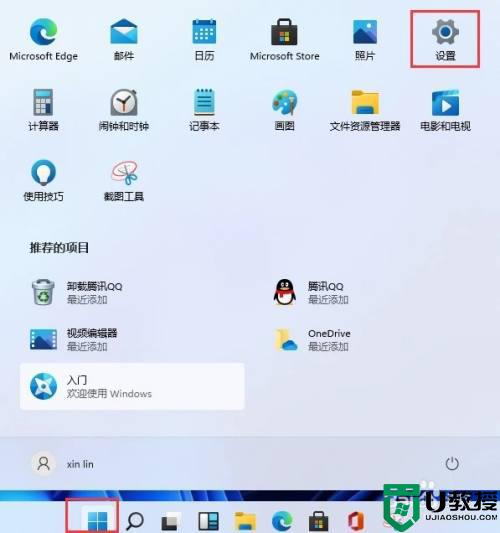
2、找到账户选项点击进入。
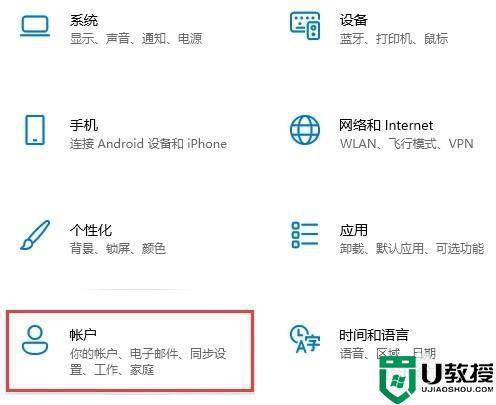
3、在账户选项中点击登录选项,然后点击右边的PIN选项即可。
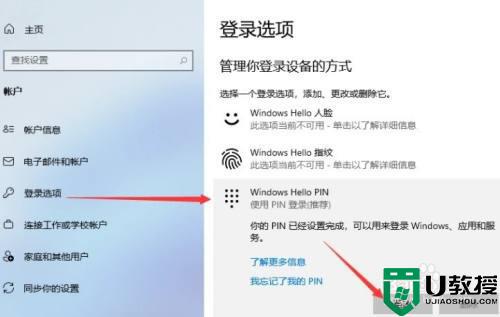
4、然后弹出的窗口更改新的PIN开机密码就行。
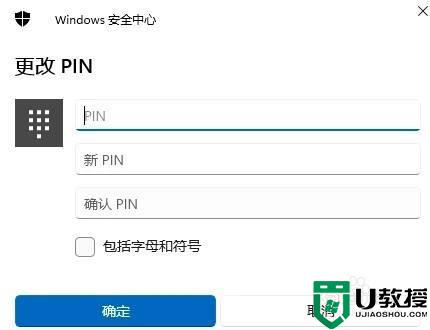
以上就是关于win11锁屏密码设置方法了,有需要的用户就可以根据小编的步骤进行操作了,希望能够对大家有所帮助。
win11锁屏密码设置方法 win11怎么设置电脑锁屏密码相关教程
- win11如何设置锁屏密码 windows11锁屏密码设置方法
- windows11怎么设置开机密码 win11锁屏密码设置教程
- win11怎么设置开机密码 win11如何设置电脑开机密码
- win11锁屏时间怎么设置 win11设置锁屏时间的方法介绍
- win11锁屏时间怎么设置 win11设置锁屏时间的方法介绍
- win11电脑如何设置开机密码 win11系统怎样设置开机密码
- win11设置开机密码 win11电脑设置开机密码教程
- win11开机密码怎么设置 windows11怎么设置电脑密码
- Win11开机密码在哪里设置 给win11设置开机密码的方法
- win11锁屏设置在哪里 win11系统怎么设置锁屏
- Windows 11系统还原点怎么创建
- win11系统提示管理员已阻止你运行此应用怎么解决关闭
- win11internet选项在哪里打开
- win11右下角网络不弹出面板
- win11快捷方式箭头怎么去除
- win11iso文件下好了怎么用
热门推荐
win11系统教程推荐
- 1 windows11 中文怎么设置 win11语言设置中文的方法
- 2 怎么删除win11系统的所有无用文件 Win11删除多余系统文件的方法
- 3 windows11 任务栏设置全透明方法 win11任务栏全透明如何设置
- 4 Win11系统搜索不到蓝牙耳机设备怎么回事 window11搜索不到蓝牙耳机如何解决
- 5 win11如何解决任务管理器打不开 win11任务管理器打不开解决教程
- 6 win11序列号激活码2022年最新永久 免费没过期的win11激活码大全
- 7 win11eng键盘不好用怎么删除 详解删除win11eng键盘的方法
- 8 Win11时间图标不见的两种恢复方法
- 9 win11安装不上Autocad软件怎么回事 win11安装不上Autocad软件的处理方法
- 10 万能的Win11专业版激活码大全 Win11专业版激活密钥神key

